用3DMax制作漏勺勺把手教程
溜溜自学 室内设计 2021-10-13 浏览:881
大家好,我是小溜。目前许多需要进行三维建模的朋友都在使用3DMax软件,而且3DMax还能够进行三维动画制作,功能多还好用,因此新用户也多了起来。但我们在刚开始学习软件的时候,需要从简单的物体开始创作。本次为大家分享的是用3DMax制作漏勺勺把手教程,制作这个模型需要用到的功能很多,感兴趣的朋友可以跟着操作哦!
想要更深入的了解“3DMax”可以点击免费试听溜溜自学网课程>>
工具/软件
电脑型号:联想(lenovo)天逸510s; 系统版本:Windows7; 软件版本:3DMax2013
方法/步骤
第1步
打开3DMax2013软件,进入软件工作界面;

第2步
点击【创建】-【图形】-【线】,绘制出图示图案后,点击【顶点】图标,按图示对图案上的节点进行圆化处理。完成后,点击【挤出】生成挤出模型并将模型转换为可编辑多边形;

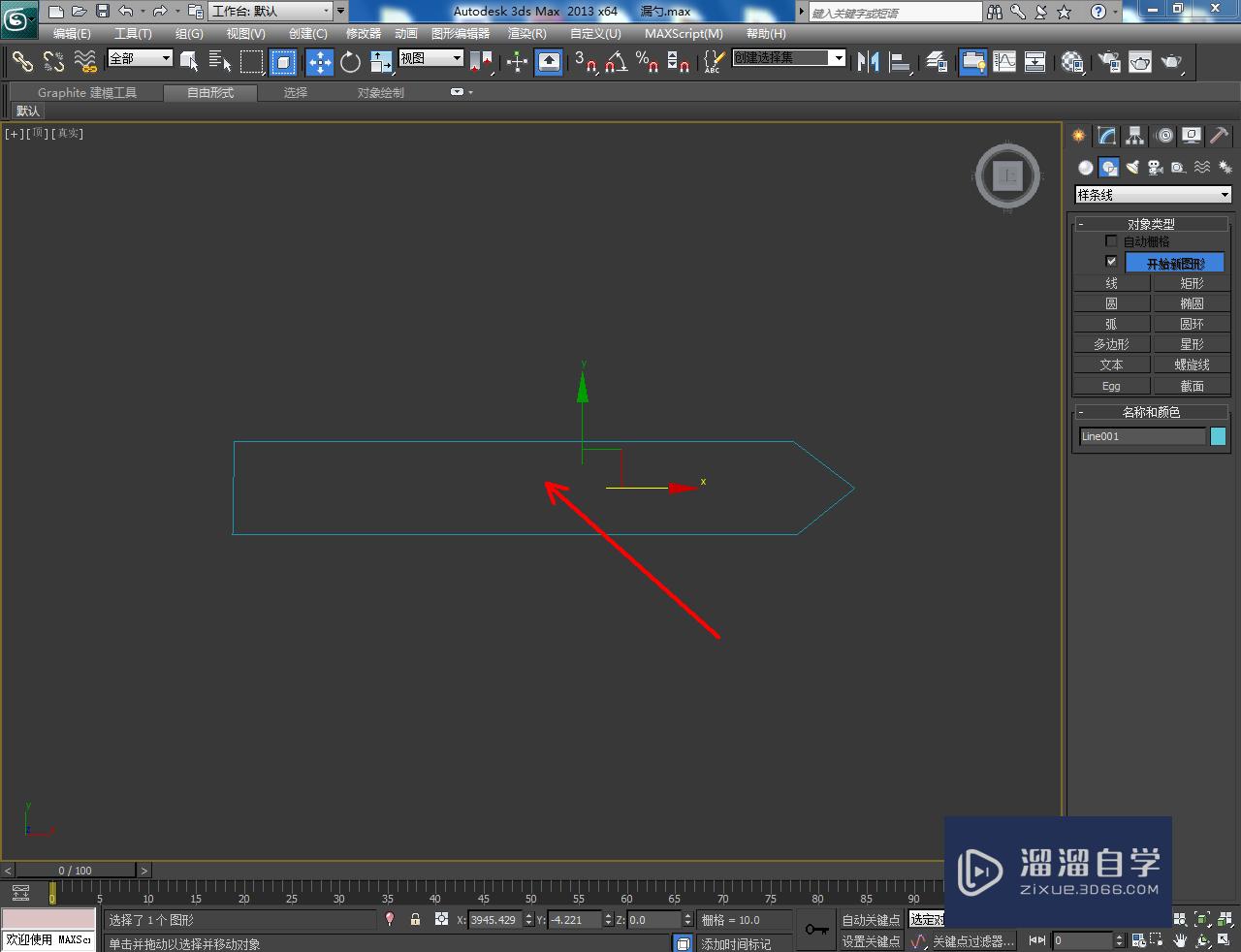
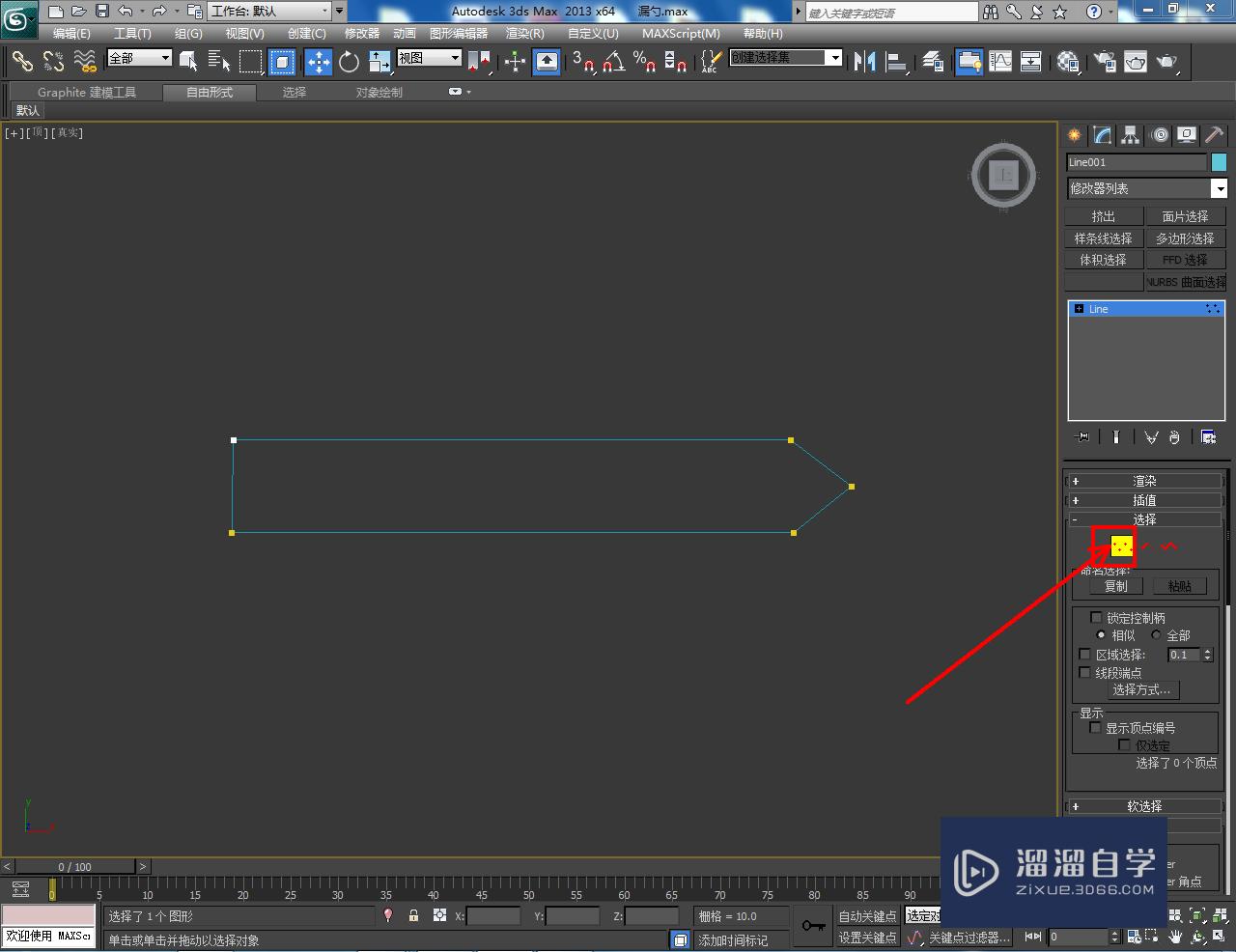
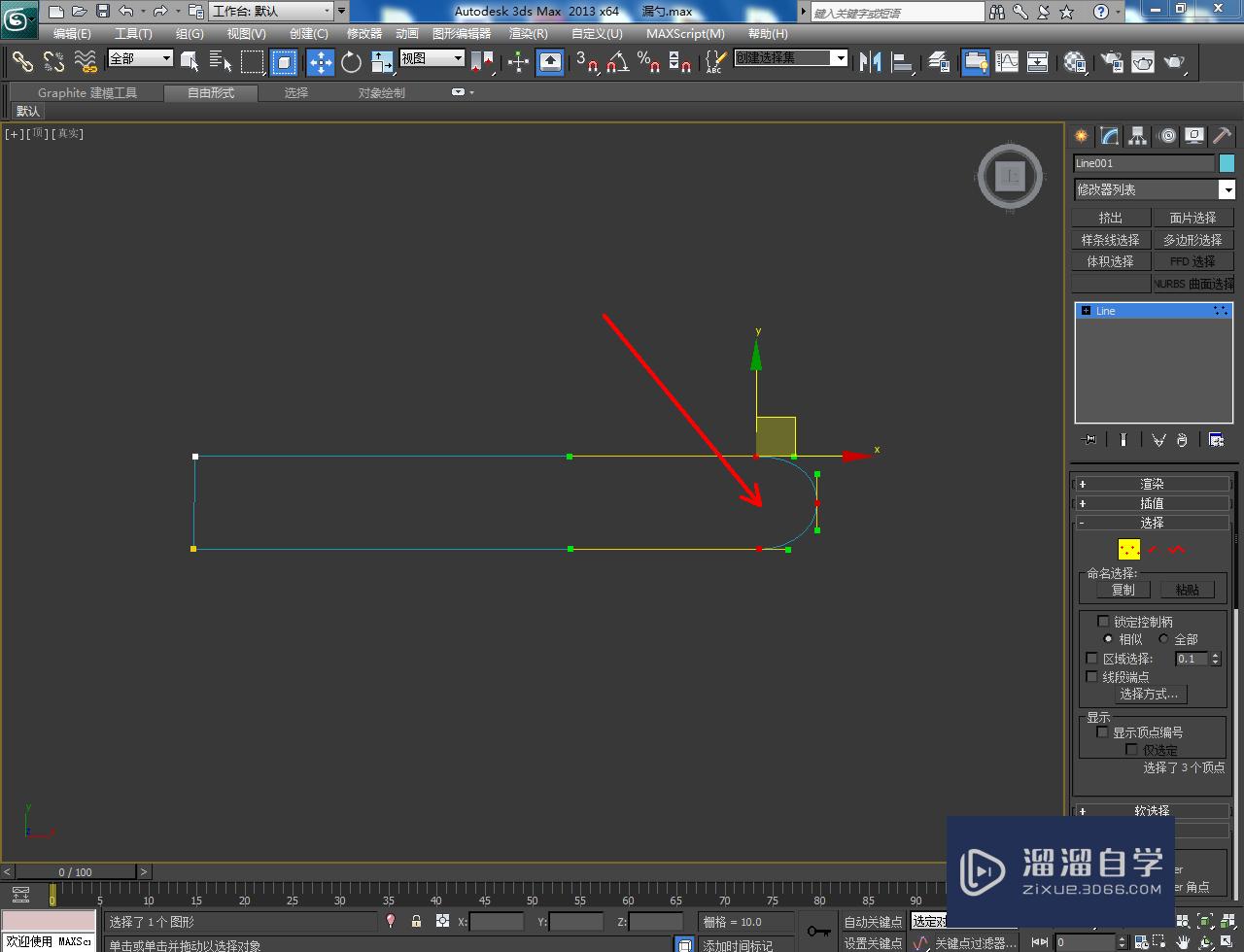


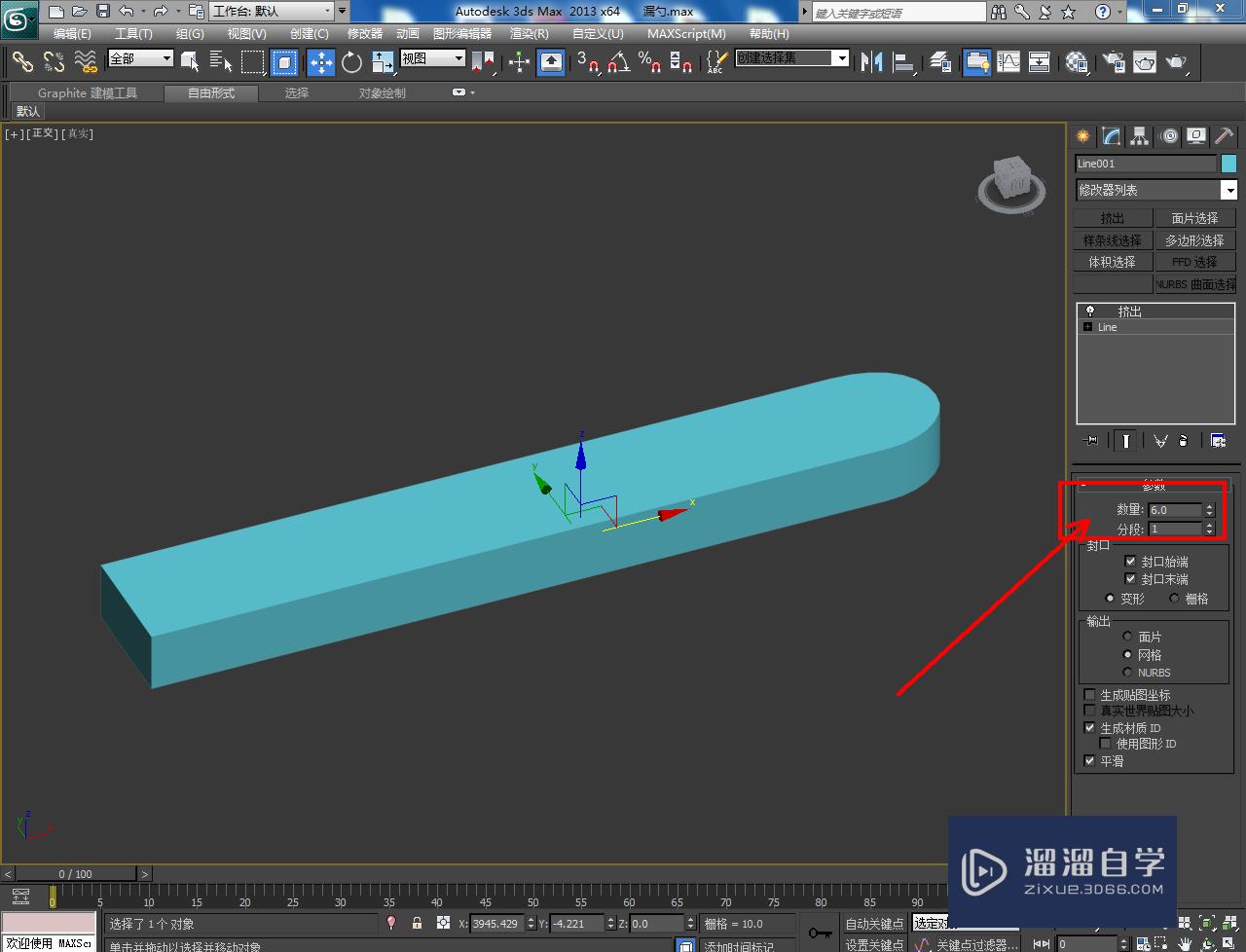


第3步
点击【边】图标,选中图示模型上的边线,点击【切角】右边的小方框并设置好切角参数,生成把手模型;




第4步
点击【创建】-【图形】-【线】,按图示绘制一个多边图案后,点击【挤出】并设置好挤出数量,生成图案模型。完成后,按图示调整好模型间的位置关系;

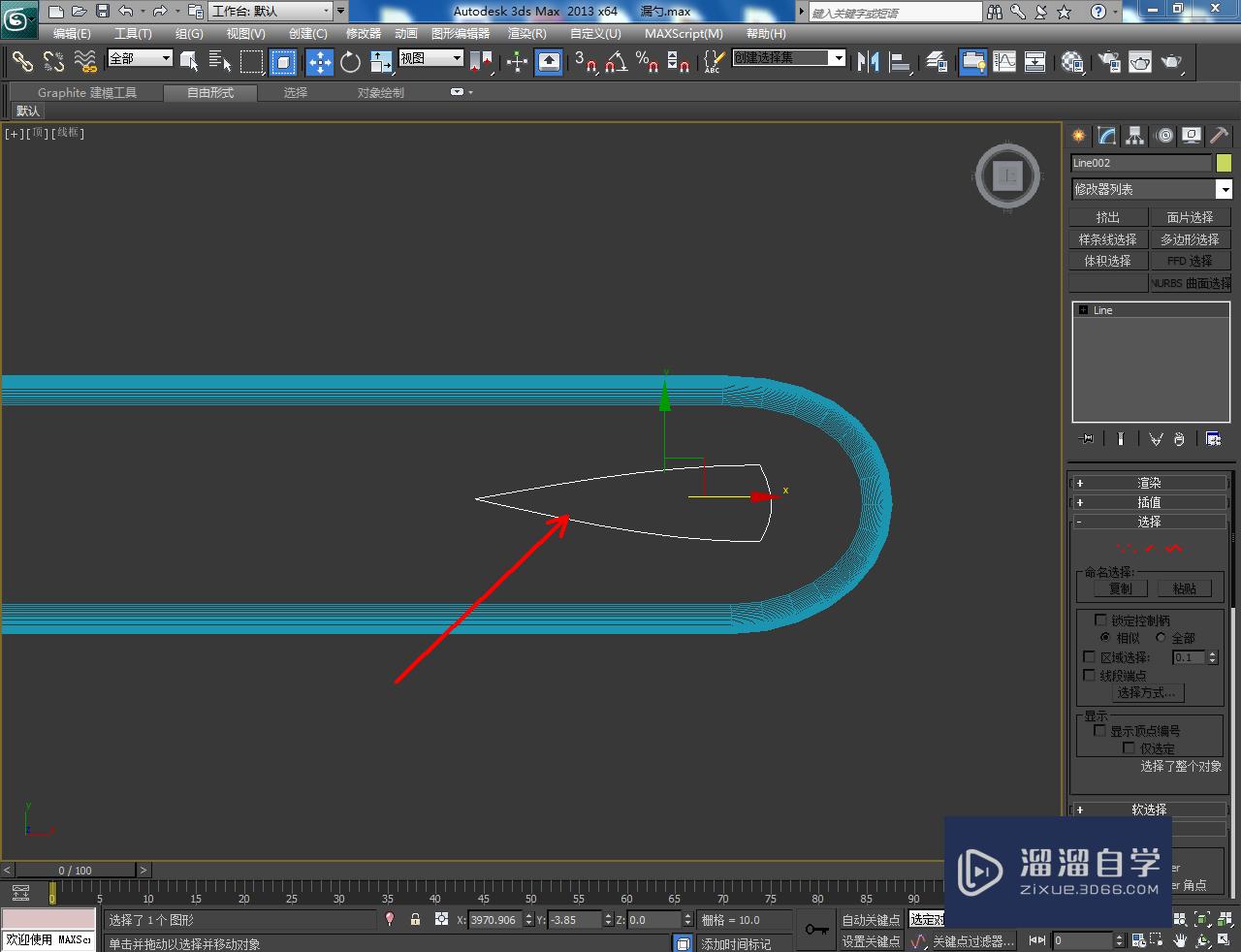
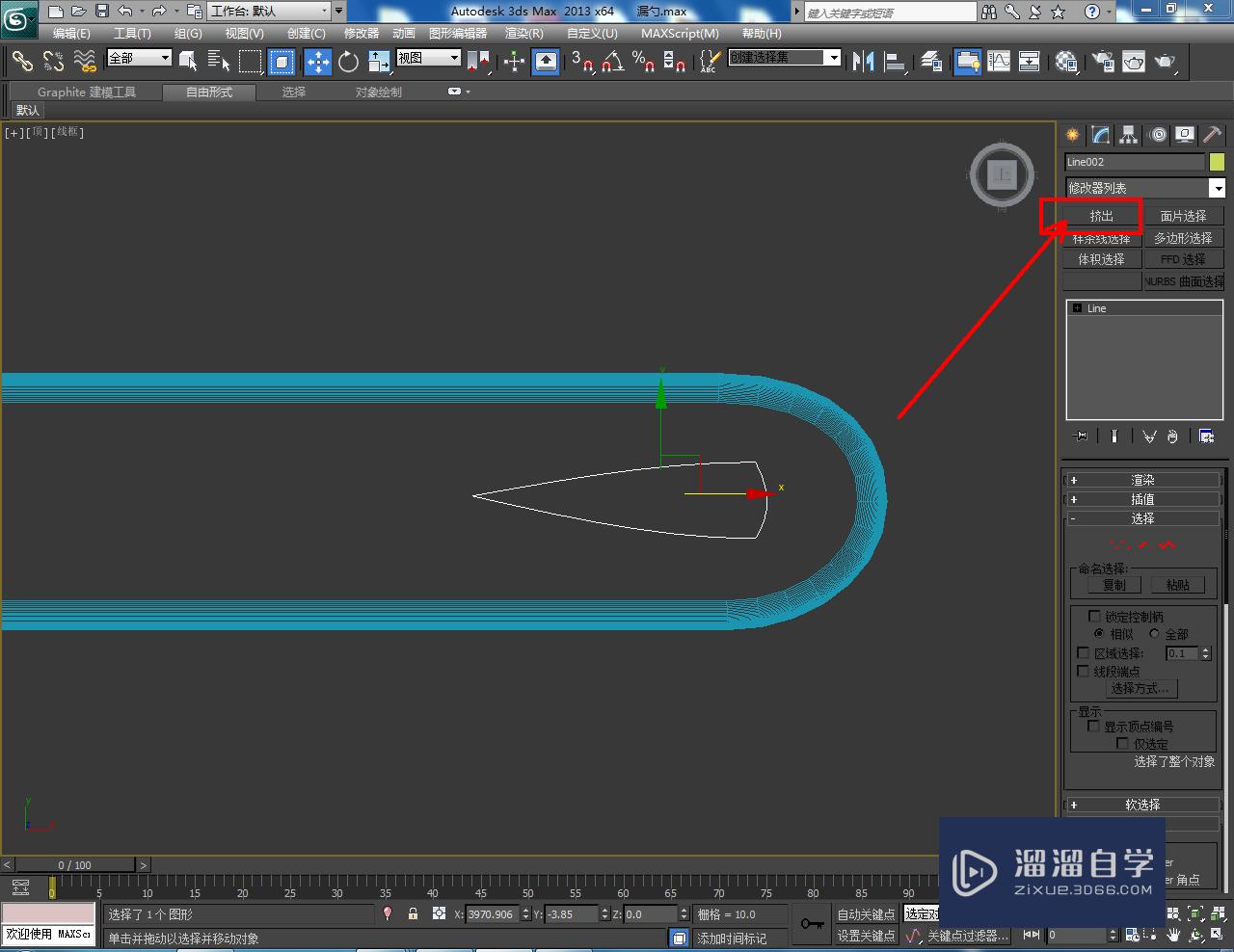

第5步
选中把手模型,点击【创建】-【几何体】-【复合对象】-【Proboolean】,点击【拾取对象】并点击拾取图案模型,完成把手挂孔的制作即可。以上就是关于3DMax漏勺勺把手模型制作方法的所有介绍。





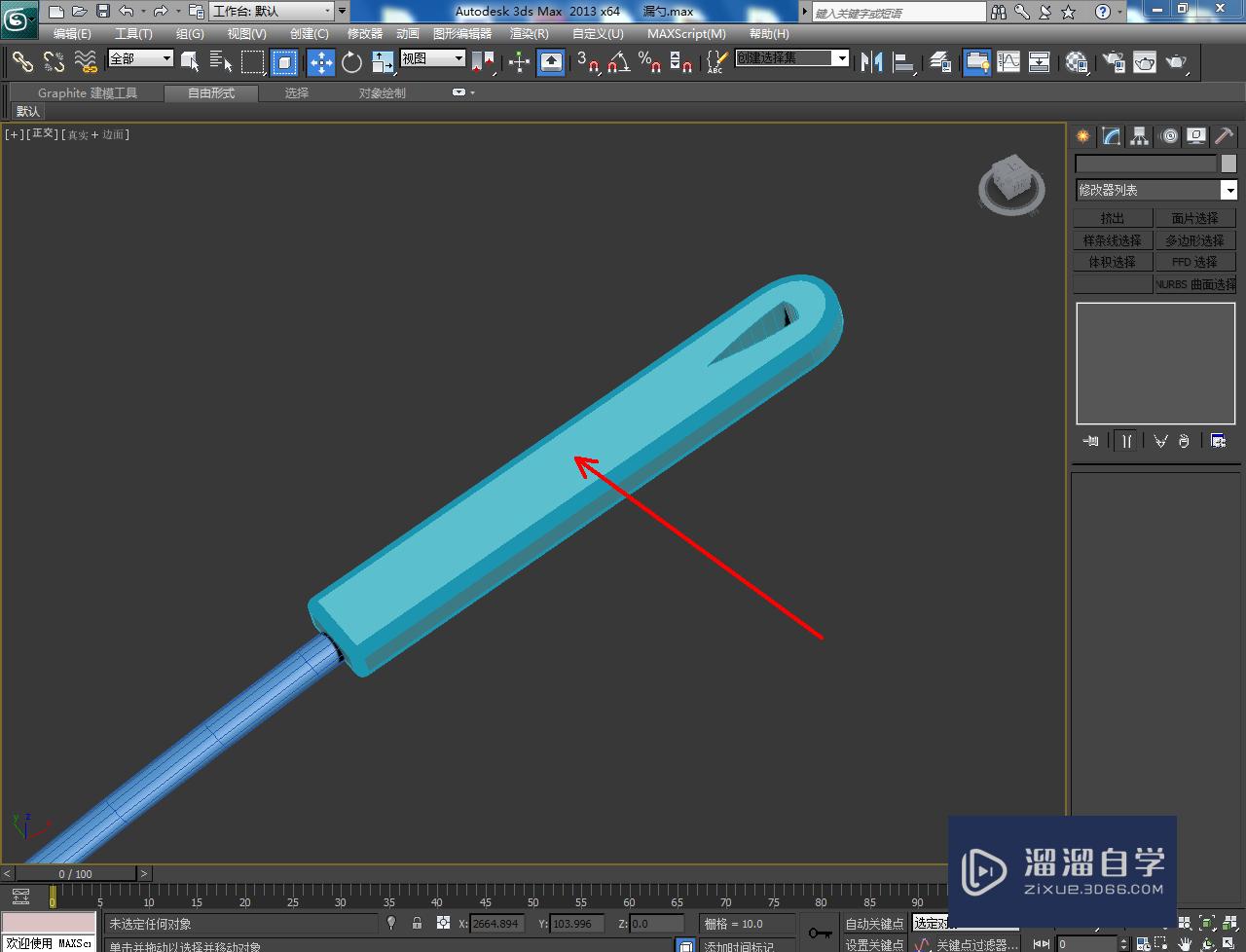

相关文章
距结束 06 天 05 : 07 : 31
距结束 01 天 17 : 07 : 31
首页








